
|
Asus Strix GeForce GTX 1650 O4G Gaming (RECENZE)
|
|
Se zpožděním, ale přeci! V úterý skončilo embargo na informace kolem nových grafických karet GeForce GTX 1650 společnosti NVIDIA a tak si pojďme jednu z nich představit. K premiérové recenzi se mi na GPUreport dostala grafická karta Asus Strix GTX 1650 O4G Gaming a já vám dnes prozradím, jaká je!
|
|
gpureport.cz
Pavel Šantrůček
25.04.2019
|
|
|
|
|
|
|
Asus GPU Tweak II
Nástroj GPU Tweak II slouží pro snadné přetaktování, pomocí kterého můžete ze své grafické karty dostat maximum možného výkonu. Uživatelské rozhraní aplikace může být využito jak uživateli méně zkušenými, tak také „profesionály“. V rozhraní aplikace GPU Tweak se lze totiž přepínat mezi módy Simple a Advanced.
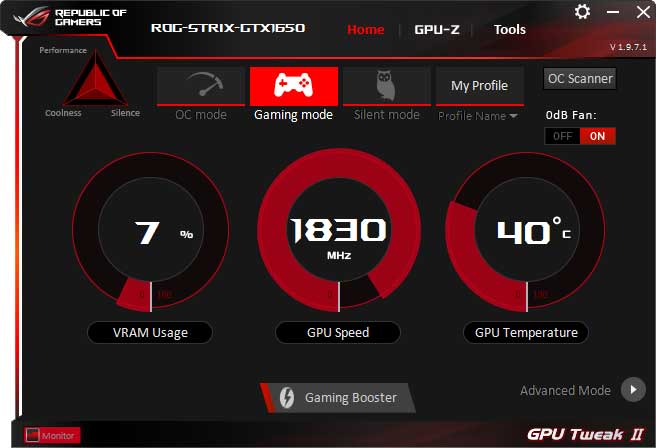
V Simple Mode si můžete zvolit jeden z přednastavených režimů OC mode, Gaming mode, Silent mode, nebo si můžete vytvořit vlastní uživatelský profil.
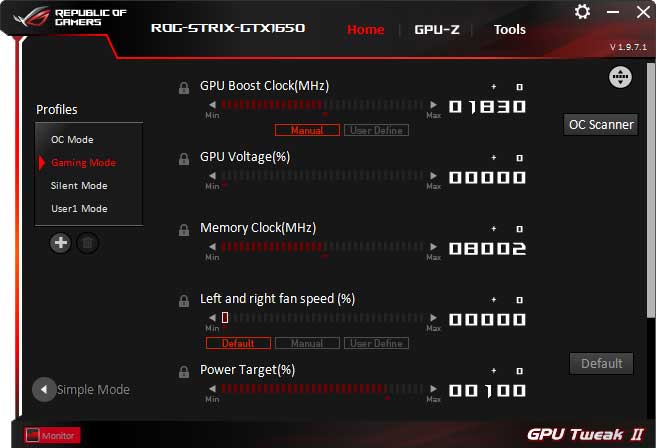
V Advanced mode pak máte přístup ke všem nastavením jako jsou frekvence a limity spotřeby/teploty, včetně těch režimů, které jsou dostupné v Simple Mode.
OC mode - nastavuje vyšší takty pro zajištění maximálního výkonu (+30 MHz jádro a +10% Power target)
Gaming mode - nastavuje rovnovážný stav mezi výkonem a hlučností (výchozí nastavení)
Silent mode - slouží pro na stavení minimální hlučnosti grafické karty (-30 MHz jádro, -10% Power target)
AURA
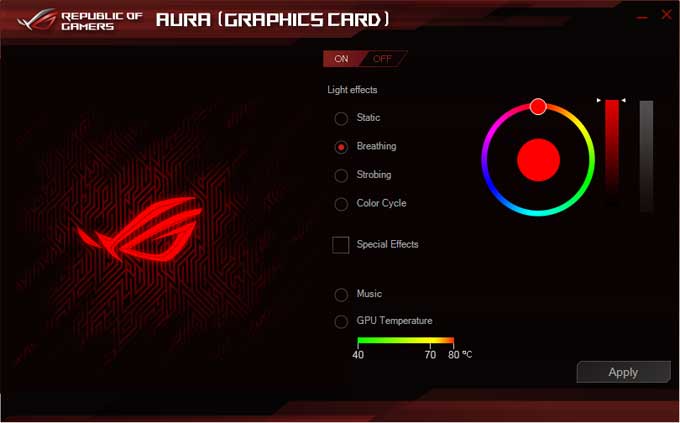
Nástroj Aura slouží k nastavení barev a chování LED podsvětlení grafické karty. Pomocí tohoto nástroje můžete buďto barvy jednoduše měnit, nebo k nim přidat také efekty různého postupného zhasínání a rozsvěcení.
Velmi pěkné je pak dynamické nastavení barev v závislosti na teplotě grafické karty. Pokud je grafická karta chladná, její podsvětlení je zelené a tato barva se s narůstající teplotou postupně mění do červené. Samozřejmě veškeré tyto světelné efekty ocení pouze vlastníci prosklených počítačových skříní.

Pokud máte od společnosti Asus ještě nějaké další komponenty podporující funkci AURA, jako jsou například základní desky či světelné pásky, můžete si pomocí aplikace AURA Sync nechat synchronizovat nastavené světelné efekty do všech těchto periferií.